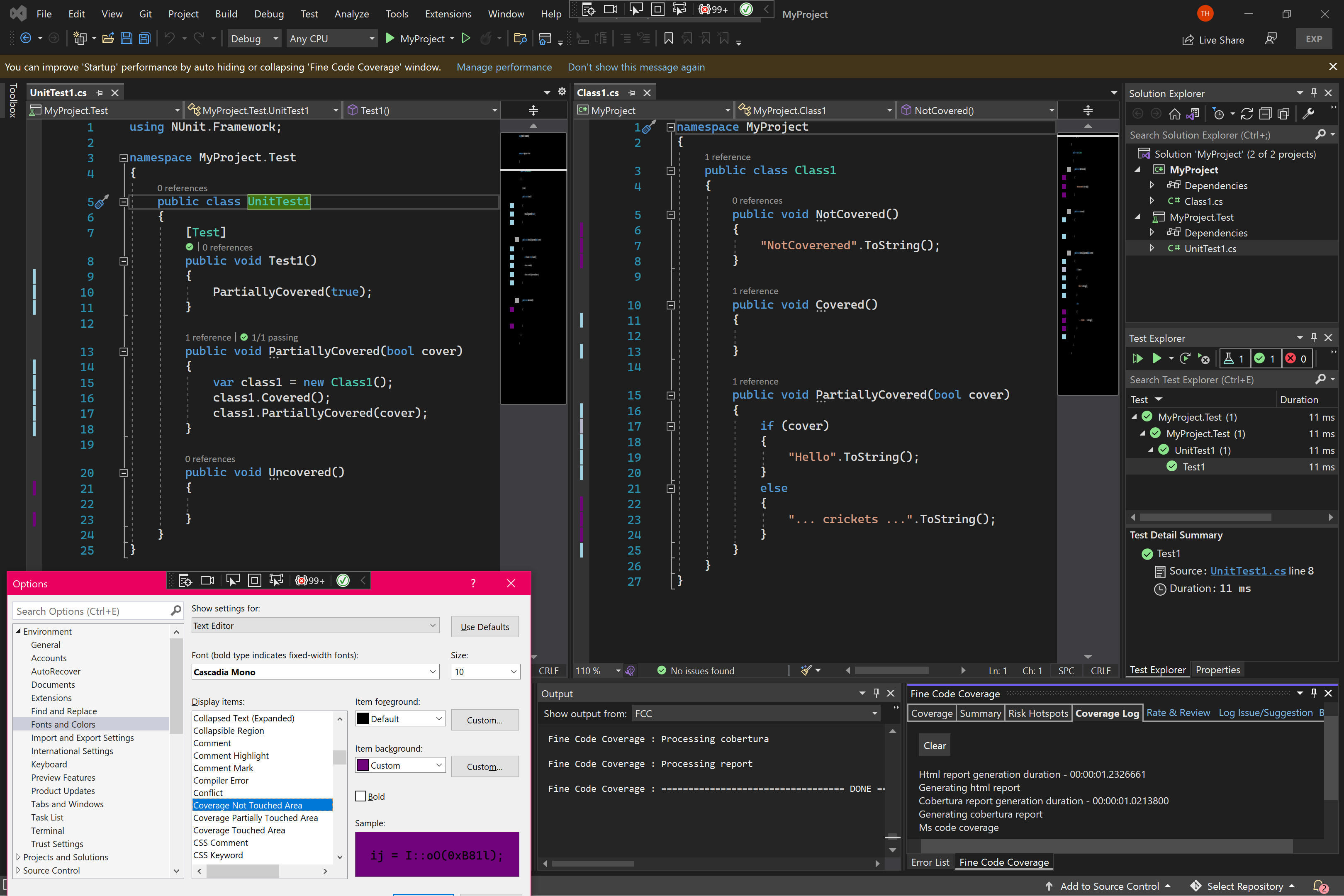前提
以下の内容は本エントリでは言及しない。
- 単体テストの書きかた
- xUnit以外のテストフレームワーク
- レポートジェネレータ
はじめに
コードのカバレッジをVisual Studioで表示したい場合はEnterprise Editionを使う必要がある。
このエントリではCommunity Editionでカバレッジを表示する方法を紹介する。
Fine Code Coverageで確認する
カバレッジ情報をExtensionのFineCodeCoverageを利用してコードと一緒に確認する。
-
FortuneN/FineCodeCoverage: - github.com)
エディタ内やスクロールバー(マップ)にカラーバーが表示されるようになる。
-
VS 2022 Marketplaceからインストールする (2019もある)
-
テストメニューの「テストの実行」でテストが走ったあとに自動でカバレッジデータを取得してくれる
-
取得したデータをエディタ内に綺麗に表示してくれる
-
テストエクスプローラーと一緒に表示すると該当箇所を探しやすくなる
-
統計情報もタブ付きのビューで確認できる
オプション
カバレッジ出力をとめる
カバレッジの取得がテストのたびに毎回走るのは動作が重くなるので必要な時に機能を有効にするのがオススメ。
- 「オプション」-
Fine Code Coverage - Run(Common) -
Enabledをfalseにする
カバレッジのカラーバーを消す
カバレッジ情報のカラーバーがエディタ内に表示されているとビルド時のコンパイルエラーのマークが見えにくいといったことがある。このような場合は表示に関するフラグをfalseにすると消せる。
- 「オプション」-
Fine Code Coverage - UI(Common) - いくつかある
ShowXXXMarginのいずれかをfalseにする
.NET公式ドキュメント
- dotnet テストと xUnit を使用した .NET Core での単体テスト C# コード - .NET | Microsoft Docs
- 単体テストにコードカバレッジを使用する - .NET | Microsoft Docs